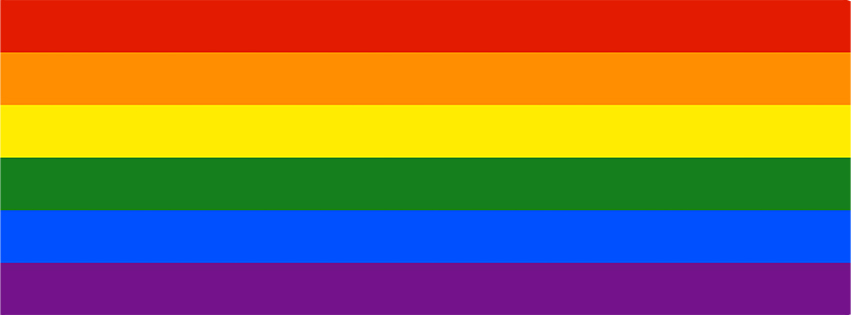Sosiale medier
SMK og departementene bruker sosiale media i sin kommunikasjon. Alle departementene, SMK og DIO deltar i en felles redaksjon og et ukentlig samarbeidsforum som skal bidra til å heve kvaliteten og koordinere arbeidet med sosiale medier.
Det overordnede målet med å være til stede i sosiale medier er å bygge tillit og demokrati. Det skal vi gjøre ved å drive folkeopplysning, vise hvordan regjeringens arbeid angår folk og nå målgrupper med innhold som har verdi for den enkelte og skaper engasjement.
Innhold
Innholdet i departementenes sosiale medie-kanaler skal:
- Informere: Nyttig informasjon, folkeopplysning.
- Engasjere: Fortelle historier. Jakte egne unike vinklinger.
- Åpne opp: Senke terskelen for å følge med på sendinger og komme med spørsmål og ytringer til myndighetene.
Visuell profil
En felles visuell profil er avgjørende for at departementene fremstår enhetlige og har en tydelig avsenderidentitet. Dette er særlig viktig i sosiale medier der det er mange ulike avsendere og der falske nyheter kan være et problem. All visuell kommunikasjon fra SMK og departementene i sosiale medier skal følge malene.
Se ellers departementenes strategi og retningslinjer for sosiale medier for mer informasjon.
Veiledning i bruk av Adobe Express mal
Oppdatert november 2025
DIO har laget en egen Adobe Express mal som inneholder forskjellige publiseringsformater for sosiale medier.
Kontakt franziska.schminke@dio.dep.no for hjelp med malene.
Etter du har fått tilgang til prosjektet «Grafisk profil @regjeringen», finner du to maler i oversikten under «maler».
@regjeringen Instagram mal: 3×4
Reelsforside: 9 x16
Tema bildepost RNB 2025
Klikk på malen du vil bruke og etterpå på «Bruk mal» for å begynne et nytt prosjekt. Malen åpnes automatisk som et nytt prosjekt i din Adobe Express-bruker slik at du kan jobbe med dine prosjekter uten å endre selve malen.
I post-malen har du flere ulike oppsett for å lage sider med tittel, tekst, bilde og liste. Velg oppsettet du synes passer best til ditt formål, designønske og format.
På siste side i malen finner du grafiske elementer du kan benytte i posten, som for eksempel tall, piler, spørsmålstegn og utropstegn.
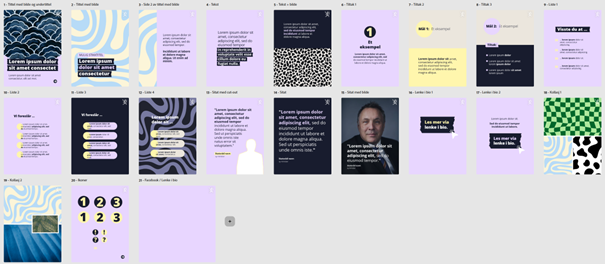
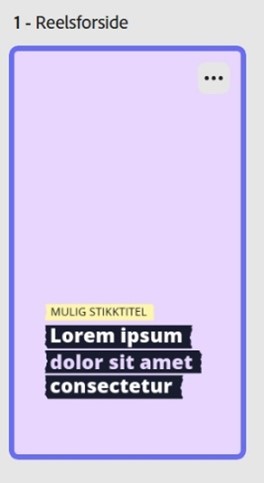
Klikk på en slide du vil jobbe med og velg et element du ønsker å endre. Akkurat som i Photoshop organiseres elementer i Adobe Express i lag. Lagoversikten er på høyre side. Ved å flytte lag opp eller ned i oversikten, kan du bestemme hva som ligger fremst, bakerst og innimellom.
Hvis flere elementer er gruppert, kan det være at du må klikke flere ganger på et element for å komme til laget du vil jobbe med. Når du klikker på en gruppe, så ser du at lagoversikten på høyre siden endrer seg. Du kan også klikke på lagene du vil jobbe med i selve lagoversikten.
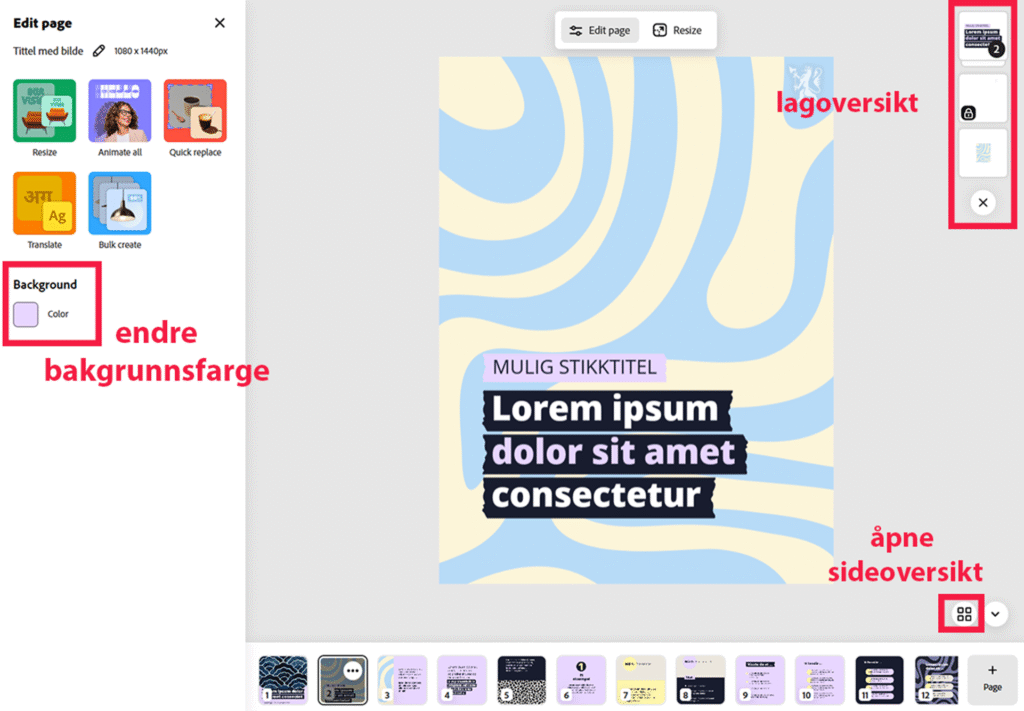
- Stikktittel skrives alltid i storbokstaver og i Open Sans Regular
- Tittel på første side er alltid i Open Sans Extrabold
- Vanlig tekst er i Open Sans regular, med mulighet å utheve ord i Open Sans bold
- Husk å flytte bilder bak lag med løven
- Bildekreditering gjøres i posttekst
- Hvis du vil lage et bilde til lenke i bio kan du bruke 1×1 Facebook siden. Til lenke i bio skal vi ikke ha løven. Så da må du huske å slette løven, eller legge bildet foran løven.
- Adobe Express er skybasert og lagrer alt automatisk, så du må ikke lagre noe.
Når du klikker på elementer i malen dukker det opp en meny på venstre side, hvor du får mulighet til å endre farge. Menyen hvor du kan velge en ny farge viser deg allerede hvilke farger som kan brukes til hvilke formål. I samme menyen kan du også formatere tekst.
Fargene som kommer til å være mest relevante for deg er tekstfargene, uthevingsfargene og bakgrunnsfargene. Videre finnes det en rekke illustrasjonsfarger, du kan bruke skulle du ønske å lage illustrasjoner.
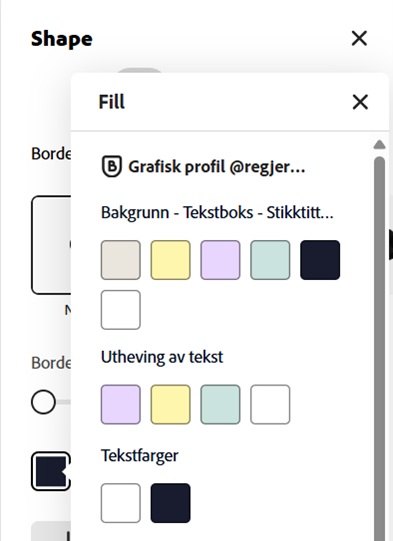
- Legg inn et bilde på første side
- Klikk på bildet og dra markøren på venstre side av bildet over til rammen på høyre side inntil det kommer en lilla linje. Ctrl+C for å kopiere.
- Crtl+Z for å gå et skritt tilbake, slik at bildet ligger over hele sliden som det gjorde før.
- Gå til side 2. Ctrl+V for å lime inn. Bildet limes inn på samme sted som den lå på på forrige side, altså på høyre side av høyre rammelinje.
- For å flytte bildet, klikk på det (hvis du ikke kan velge det på siden, velg i lag-oversikten på høyre side). Hold ned shift mens du drar bildet fram til venstre ramme av siden du jobber i (det dukker igjen opp en lilla linje når du er framme).
- Tilpass hvor langt bildet skal gå inn i side 2 ved å dra på markøren på høyre side av bildet.
Åpne siden i malen hvor du vil legge inn statsrådbildet. Klikk på «Varemerket» i den venstre menyen. Scroll ned til «ressurser» og klikk på «vis alle». Nå ser du alle statsråder som ligger i malen. Klikk først på den gule silhuetten. Lukk menyen som åpner seg på venstre siden ved å klikke på «x». Klikk deretter på statsrådbildet. Nå bør bildet har lagt seg på silhuetten. Marker begge lag og klikk på «gruppér». Nå kan du flytte og redigere begge lag sammen.
Om du ønsker å endre fargen av silhuetten, velg silhuett-lag. Klikk i venstre menyen på «Effekter» > «Duotone» > «Egendefinert» og endre både skygger og høylys til fargen du vil bytte til.
For å dele et prosjekt kan du skrive epost-adressen til dem som skal få tilgang i søkefeltet under «Del» øverst i det høyre hjørnet.
For å eksportere en post klikker du på «Last ned» i hjørnet øverst til høyre. Så kan du velge i sideroversikten hvilke sider du vil eksportere. Eksporter som PNG.
Temamaler
Deling av lenker på Facebook
NB! Det er bare lenkepostbildet med årets profilbilde som har vannmerke Statsbudsjettet. Undersaker fra eget departement publiseres med vanlige tekstplakatmaler.
Lenkepost med årets profilbilde
Bruk SoMe-feltet på regjeringen.no og hent bildet fra bildemappa i Optimizely.
Bildet må krediteres i postteksten: Illustrasjon: Anagram Design.

Undersaker fra eget departement
Bruk vanlige maler med løve i høyre hjørne.
Artikler og pressemeldinger om Statsbudsjettet på regjeringen.no kan bruke eget bilde eller illustrasjon for deling i SoMe. (Bildepostene skal ikke ha Statsbudsjettet-vannmerke)
16:9 format: Brukes i SoMe-fanen i Optimizely ved publisering av nettsak.
4:5 format: Brukes som bildepost på Instagram og Facebook.
Video
Departementene skal bruke standard Premiere Pro-mal. Det er ikke utviklet egen mal for statsbudsjettet.
Ved publisering av nettsak, bruk SoMe-fanen i Optimizely, slik at dette bildet vises ved deling av lenke, for eksempel på X eller Facebook.
Husk at dette lenkepostbildet kun skal brukes i SoMe-fanen. Lag et tilsvarende bilde uten løve og tekst som illustrasjon til selve saken på regjeringen.no.

Lenkepost for RNB 2026 publiseres i god tid før aktuell lansering
Lenkepost med årets profilbilde 2025
Bruk SoMe-feltet på regjeringen.no og hent bildet fra bildemappa i Optimizely.
(Bilder og filer -> For alle nettsteder -> Departementene -> DIO -> RNB 2025 SOME)
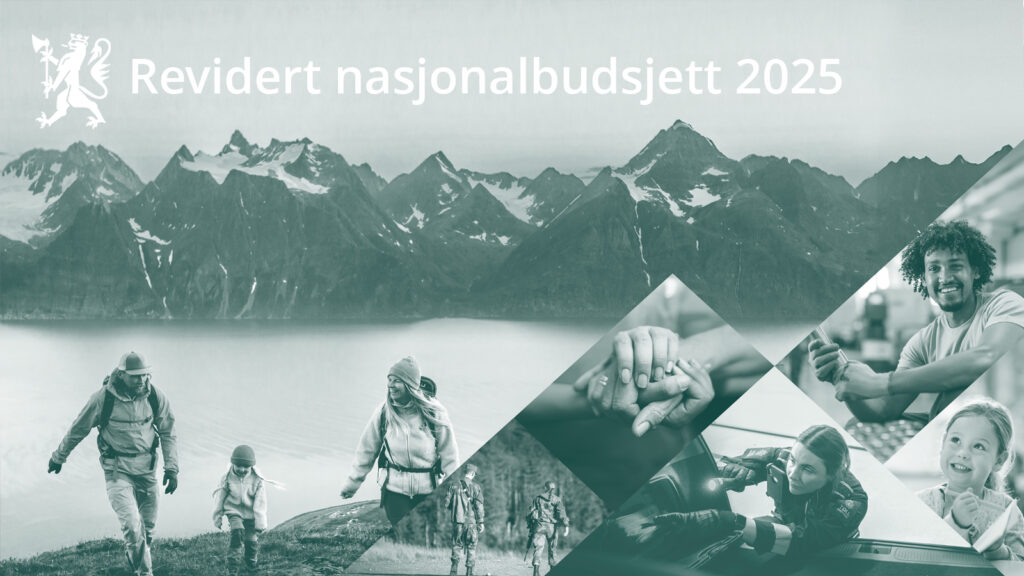
Temasaker
Undersaker fra eget departement, artikler og pressemeldinger om revidert nasjonalbudsjett på regjeringen.no kan bruke eget bilde for deling i SoMe.
Det er avgjørende med gode relevante, mobiltilpassede bilder for å få folk til å klikke seg inn på en lenke. F or eksempel vil et bilde av en skole trigge de som er interessert i skolepolitikk til å klikke seg inn. Et hyggelig eldre par for eldrepolitikk, osv.
Bruk denne malen:
https://new.express.adobe.com/user-template/urn:aaid:sc:EU:391ac9e3-bf0e-5409-bdae-65ec8a693fc2/5c4c4a39-1956-4541-ade2-14f35efa247c?isBrand=trueunder
Du finner malen også under «maler» i regjeringens grafisk profil i Adobe Express.
PS! Illustrasjonsbildet byttes ut med relevant bilde for saken.


Tidlig på dagen 6. februar bytter vi Facebook cover-bilde til samisk flagg.
Bildet ligger i facebook cover-bildet mappa og kan velges ut via rediger cover-bilde > velg cover-bilde > Bilde album > Cover bilde
Et heldekkende bilde med samisk flagg i story format og i Facebook cover-format ligger også som ressurs i Adobe Express malen.
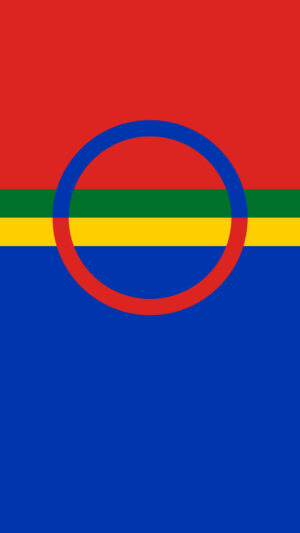
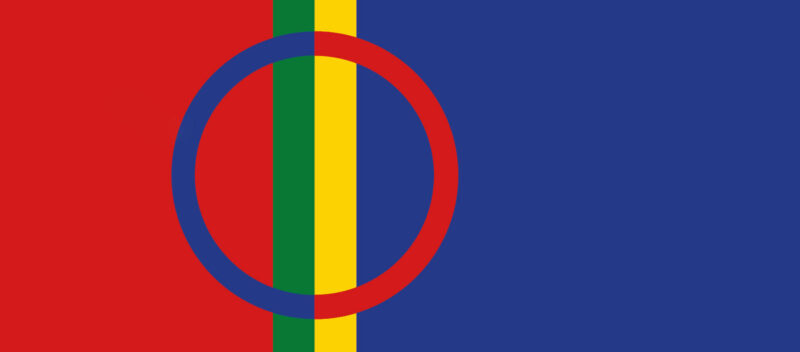
Videomaler
DIO forvalter og oppdaterer videomalene som i sin tid ble utviklet av DSS. Malene er utviklet til videoredigeringsprogrammet Adobe Premiere Pro. Les mer om Premiere Pro
DIO-malene hentes fra Creative Cloud Library. Du trenger invitasjon for å få tilgang. Ta kontakt med support@dio.dep.no, så vil riktig person hjelpe deg. Biblioteket består av grafikkfiler som ligger i panelet Graphic Templates i Premiere Pro.
Du trenger også tilgang til prosjektfila, hvor blant annet riktig tekstemal er tilgjengelig. Spør også om dette når du ber om tilgang til videomalene.

Brukes sjelden som videoformat lenger.
Noen departement bruker det på egne Facebooksider.

I hovedsak brukt til PK og videoer til Regjeringen.no

Brukes innimellom til Facebook-videoer og videoer til departementenes LinkedIn.

(1080 x 1920 pixler)
Brukes til videoer i stående format som fyller skjermen, som for eksempel til Reels og story på Instagram og Facebook. Foretrukket format til plottformer hvor innhold konsumeres på mobil.
Publisering
Regjeringen har én felles Instagram-konto som SoMe-desken har ansvaret for.
I tillegg har Utenriksdepartementet en egen konto.
I SoMe-desken sitter SoMe-ansvarlige fra SMK og DIO. Forslag til saker kan sendes til some@dio.dep.no.
Regjeringen har én felles Facebook-konto som SoMe-desken har ansvaret for.
I tillegg har disse departementene egne Facebook-kontoer og er ansvarlige for eget innhold:
- Barne- og familiedepartementet (BFD)
- Helse- og omsorgsdepartementet (HOD)
- Justisdepartementet (JD)
- Kommunal- og distriktsdepartementet (KDD)
- Kultur- og likestillingsdepartementet (KUD)
- Samferdselsdepartementet (SD)
Departementsfelleskapet bruker kun løven som profilelement på sosiale medier.
BILDESTØRRELSER
Profilbilde: 400 x 400 pixler
Forsidebilde: 1128 x 191 pixler
Posts:
Firkantet 1200 x 1200 pixler
Portrett: 1080 x 1350 pixler
Liggende: 1200 x 627 pixler (16:9)
Stories: 1080 x 1920 pixler (16:9)
Bruk 1080 x 1350 pixler hvis du kun har ett bilde, men gjerne legg ut flere bilder når du kan. Velg da de bildestørrelsene som gjør at posten din tar mest plass i feeden.
BILDESTØRRELSER
Profilbilde: 400 x 400 pixler.
Forsidebilde: 1500 x 500 pixler.
Innlegg:
Liggende: 1600×900 px (16:9)
Portrett: 1080×1350 px (4:5)
Kvadratisk: 1200×1200 px (1:1)
Video: 1600×900 px (16:9)
LAST NED BILDE- OG TEKSTMAL
Denne malen kan kun brukes på X og med tekst på blå bakgrunn eller et bilde.
Velg egen departementslogo, logo for regjeringen eller kun løve. Logoene finnes på bokmål, nynorsk og engelsk. Man kan også bruke malen til lenkepost fra regjeringen.no dersom det er relevant.